电脑配置如何查看(教你轻松找到电脑配置信息)
- 电脑技巧
- 2024-07-03
- 26
- 更新:2024-06-27 18:37:04
随着科技的进步,电脑已经成为我们日常生活和工作中必不可少的工具。而了解电脑的配置信息对于购买、升级和维修电脑都是非常重要的。但是很多人并不知道如何查看电脑的配置。本文将教你如何简单方便地找到电脑配置信息。
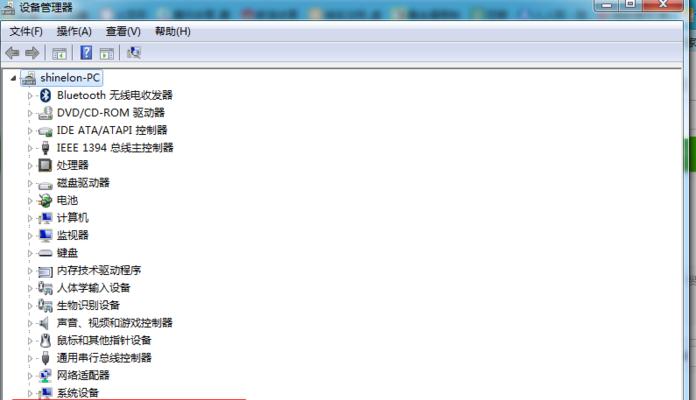
1.操作系统:通过查看电脑的控制面板中的系统信息,可以找到电脑所安装的操作系统及版本号。
2.处理器:在“任务管理器”中的“性能”选项卡,可以查看到电脑的处理器型号和核心数量。
3.内存:在“任务管理器”中的“性能”选项卡,找到“内存”的信息,可以看到电脑的内存容量和使用情况。
4.硬盘:在“此电脑”中右键点击硬盘,选择“属性”,可以看到硬盘的总容量和可用空间。
5.显卡:打开“设备管理器”,在“显示适配器”中可以找到电脑所安装的显卡型号。
6.声卡:在“设备管理器”中的“声音、视频和游戏控制器”中可以看到电脑的声卡信息。
7.网卡:在“设备管理器”中的“网络适配器”中可以找到电脑所安装的网卡型号。
8.主板:通过查看电脑主板上的标识或者使用主板信息查询工具,可以获取到电脑主板的详细信息。
9.显示器:在“显示设置”中,可以查看到电脑所连接显示器的分辨率和刷新率。
10.光驱:通过打开“此电脑”,可以看到电脑是否有光驱设备。
11.音箱/耳机:通过查看电脑连接的音箱或耳机的型号,可以获取到音频输出设备的信息。
12.USB接口:通过查看电脑的物理接口,可以得知电脑所支持的USB类型和数量。
13.无线设备:通过查看电脑是否有内置无线网卡或外接无线设备,可以了解电脑是否支持无线网络连接。
14.电池:对于笔记本电脑用户,在任务栏中点击电池图标,可以查看电池的剩余电量和状态。
15.BIOS版本:在电脑开机时按下相应的热键进入BIOS界面,可以查看电脑的BIOS版本和相关设置。
通过上述方法,你可以轻松地找到电脑的配置信息。了解电脑的配置对于选择适合自己需求的电脑、升级硬件以及解决电脑故障都非常重要。希望本文能帮助到你更好地了解电脑配置。
如何查看电脑配置
电脑配置是指一台电脑的硬件设备和组件的具体规格和参数,包括处理器、内存、硬盘、显卡等。了解自己电脑的配置信息,不仅有助于选择合适的软件和游戏,还能更好地进行系统维护和升级。本文将介绍一些简单的方法,帮助大家查看自己电脑的配置信息。
操作系统
1.查看操作系统版本和位数
通过“计算机属性”或“设置”菜单,可以查看到安装在电脑上的操作系统版本以及是32位还是64位。
处理器
2.查看处理器型号和主频
打开任务管理器,在“性能”选项卡下可以看到处理器的型号和主频。
内存
3.查看内存容量和速度
通过“任务管理器”的“性能”选项卡或者“系统属性”的“安装的内存(RAM)”可以查看电脑的内存容量和速度。
硬盘
4.查看硬盘型号和容量
在“设备管理器”中找到“磁盘驱动器”可以查看电脑上安装的硬盘型号和容量。
显卡
5.查看显卡型号和驱动版本
在“设备管理器”中找到“显示适配器”可以查看显卡的型号,而在“显卡属性”中可以查看驱动版本。
声卡
6.查看声卡型号和驱动版本
在“设备管理器”中找到“声音、视频和游戏控制器”可以查看电脑上的声卡型号和驱动版本。
网卡
7.查看网卡型号和驱动版本
在“设备管理器”中找到“网络适配器”可以查看电脑上安装的网卡型号和驱动版本。
显示器
8.查看显示器型号和分辨率
在“设备管理器”中找到“显示器”可以查看电脑上连接的显示器型号和分辨率。
主板
9.查看主板型号和厂商信息
通过第三方软件或者在BIOS界面中,可以查看电脑主板的型号和厂商信息。
电源
10.查看电源功率和供应商信息
通过查看电源本身的标签,可以获得电源的功率和供应商信息。
扩展卡
11.查看扩展卡型号和状态
通过“设备管理器”中的“其他设备”可以查看电脑上连接的各种扩展卡的型号和状态。
外设设备
12.查看外设设备型号和驱动版本
通过“设备管理器”中的“人体学输入设备”和“通用串行总线控制器”可以查看外设设备的型号和驱动版本。
BIOS版本
13.查看电脑BIOS版本和厂商信息
通过在开机时按下特定按键进入BIOS界面,可以查看电脑BIOS的版本和厂商信息。
系统信息工具
14.使用系统信息工具查看详细配置信息
使用系统自带的系统信息工具或者第三方软件,可以查看电脑的更加详细的配置信息。
在了解电脑配置的过程中,我们可以通过操作系统、任务管理器、设备管理器等方法轻松查看电脑的硬件信息。了解自己电脑的配置有助于进行系统维护和升级,选择合适的软件和游戏。同时,通过查看配置信息,我们也能更好地了解电脑的性能和硬件组成,为日常使用提供参考依据。











